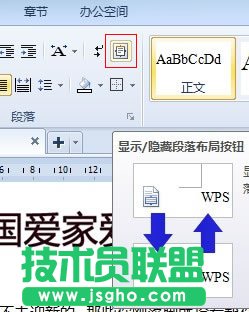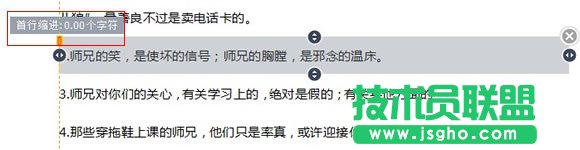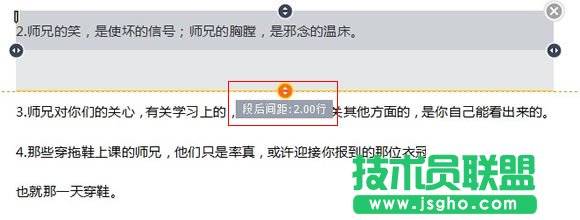WPS灵活运用段落布局进行排版
发布时间:2022-07-03 文章来源:深度系统下载 浏览:
|
办公软件是指可以进行文字处理、表格制作、幻灯片制作、图形图像处理、简单数据库的处理等方面工作的软件。目前办公软件朝着操作简单化,功能细化等方向发展。办公软件的应用范围很广,大到社会统计,小到会议记录,数字化的办公,离不开办公软件的鼎力协助。另外,政府用的电子政务,税务用的税务系统,企业用的协同办公软件,这些都属于办公软件。 在工作与学习中,编辑完一篇文章后,通常我们会对这篇文章进行排版,主要是从段落、字体等入手。下面呢,小编就为大家详细介绍下WPS文字中为文章进行段落布局的方法,相信大家都会学到不少知识。 操作步骤: 1、打开WPS文字,插入文章之后,点击段落模版上方的段落布局按钮,如果界面跟我不一样,那么点击菜单栏--工具--更改界面,然后重新打开即可。
打开段落布局 2、在点击段落布局按钮之后,可以清晰的看见每段之前有个小的图标,点击它就能开始布局了。
段落布局 3、拖动左上角的符号可以进行首行缩进操作。
首行缩进 4、拉动边框四周的箭头,可以进行间距的调整。
段后间距 5、有人要问,行距如何调整?我们点击段落布局,在下方,通过+-号来进行行距的调整。 在WPS文字中对段落布局的功能与WORD相类似,只不过,WORD是将其隐藏在格式栏下,每次要设置段落的话,要从格式栏下放找,比较麻烦,但是WPS则是把段落布局直接呈现给前面,比较好找。 硬件是实在的,有模有样的。软件是程序性的。是一系列的指令。有了软件,硬件才会实现更丰富的功能。 |
相关文章
上一篇:Word怎么压缩图片
下一篇:演示PPT时怎么边讲边画?
本类教程排行
系统热门教程
本热门系统总排行